bad pool header蓝屏Win10解决方法的详细教程带给大家,这款软件不仅能为用户提供工作需求,还有娱乐功能,功能比较多,所以有的用户难免会遇到不会使用的,关于这款软件,本站还有其他的功能使用教程,都介绍的很详细,有视频教程,还有图文步骤详解,详细的介绍到每一个步骤,帮助大家更快的掌握软件使用技巧,对大家的帮助也是很大的。
"Bad Pool Header" 蓝屏错误在Windows 10中通常意味着存在内存相关的问题。以下是一些可能的解决方法
推荐小伙伴们下载:快快蓝屏修复助手(点击即可下载)<<<<。一键检测,快速修复各种Windows系统电脑蓝屏问题!
1、 检查硬件问题:首先,检查计算机的硬件是否出现故障,例如RAM或硬盘。您可以使用Windows自带的内存检测工具(Windows Memory Diagnostic)来测试RAM。另外,可以扫描硬盘以检测任何错误。
2、 更新驱动程序:确保计算机上的所有驱动程序都是最新版本。您可以从设备制造商的官方网站下载并安装最新的驱动程序。
3、 禁用或更新防病毒软件:有时,防病毒软件可能会引起此问题。尝试禁用或更新防病毒软件,看看是否解决了问题。
4、 检查最近安装的软件:如果您最近安装了新软件,可能会导致冲突。尝试卸载最近安装的软件以查看是否解决了问题。
5、 运行系统文件检查器(SFC)和磁盘清理工具:打开命令提示符窗口(管理员权限),然后运行以下命令:
- sfc /scannow:这将扫描并修复操作系统文件中的任何错误。
- chkdsk /f:这将扫描和修复硬盘上的任何错误。
6、 恢复系统:如果以上方法都没有解决问题,您可以考虑恢复操作系统到之前的状态。在Windows 10中,可以通过“设置”>“更新和安全性”>“恢复”选项中的“开始”按钮来执行此操作。
请注意,在执行这些解决方法之前,务必备份重要数据,以防意外数据丢失。
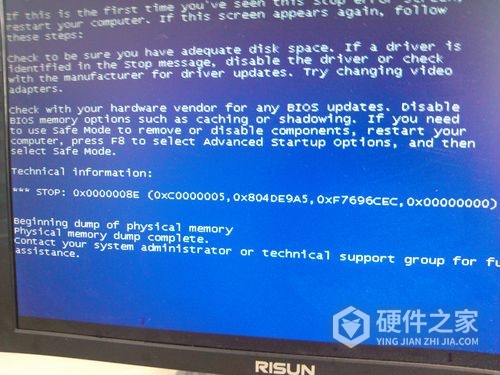
想要在游戏中变得更强,那么就一定要认真看小编为你带来的这篇教程。bad pool header蓝屏Win10解决方法的教程是经过多次验证的,所以非常可靠,如果你发现了教程中的漏洞,那么就请在评论区告诉小编进行修正。